Vermeiden Sie den Diebstahl Ihres E-Mail-Kontos über falsche "OneDrive" E-Mails
Phishing/BetrugAuch bekannt als: Mögliche Malware-Infektionen
Der kostenlose Scanner prüft, ob Ihr Computer infiziert ist.
JETZT ENTFERNENUm das Produkt mit vollem Funktionsumfang nutzen zu können, müssen Sie eine Lizenz für Combo Cleaner erwerben. Auf 7 Tage beschränkte kostenlose Testversion verfügbar. Eigentümer und Betreiber von Combo Cleaner ist RCS LT, die Muttergesellschaft von PCRisk.
Was ist "OneDrive Email Scam"?
"OneDrive Email Scam" bezieht sich auf eine Spam-Kampagne, die verwendet wird, um E-Mail-Konto-Anmeldedaten (Passwörter) über Google Forms zu stehlen, eine Umfrage-Administrationsplattform. Der Begriff "Spam-Kampagne" beschreibt eine groß angelegte Operation, in deren Zuge Tausende von betrügerischen E-Mails versendet werden.
Die während dieser Spam-Kampagne versendeten Nachrichten behaupten, dass eine Datei mit den Empfängern geteilt wurde, wenn sie jedoch versuchen, auf die Datei zuzugreifen, werden sie gebeten, ihre E-Mail-Konto-Anmeldedaten zur Verfügung zu stellen.
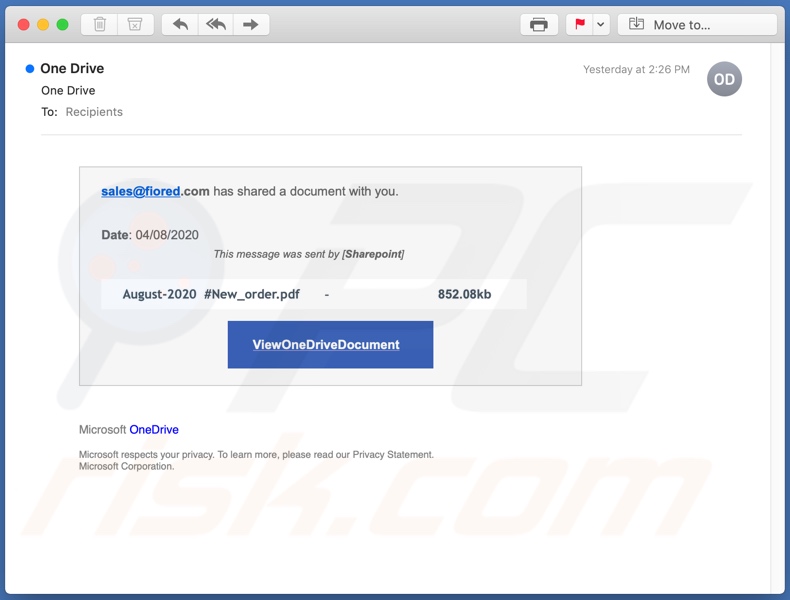
In den betrügerischen E-Mails mit dem Betreff/Titel "One Drive" wird angegeben, dass "sales@fiored" eine Datei mit den Empfängern geteilt hat. Die Nachrichten enthalten auch das Datum, an dem das Dokument angeblich geteilt wurde.
Der Name der Datei ist angeblich "August-2020 #New_order.pdf" (dies könnte variieren). Wenn Benutzer auf die Schaltfläche "ViewOneDriveDocument" klicken, werden sie auf eine Google Forms-Seite weitergeleitet, auf der angegeben wird, dass sie sich mit ihrem E-Mail-Konto anmelden müssen, um das Dokument zu überprüfen.
Die Seite enthält zwei Felder, in die die E-Mail-Adresse und das Passwort eingegeben werden müssen. Diese "One Drive"-E-Mails sind gefälscht und es wurde keine Datei an die Empfänger gesendet.
Die Webseite, über die Benutzer auf das Dokument zugreifen sollen, ist keine echte Anmelde-/Verifizierungs-Seite. Darüber hinaus gibt die Seite sogar an, "niemals Passwörter über Google Forms zu übermitteln".
Betrüger/Cyberkriminelle sind besonders an E-Mail-Konten interessiert, da sie normalerweise mit verschiedenen anderen Konten verbunden werden. Daher können durch eine gestohlene E-Mail alle zugehörigen Konten entführt werden.
Über Kommunikationskonten (z. B. E-Mails, soziale Netzwerke, soziale Medien, Messenger usw.) können Kriminelle unter dem Deckmantel des echten Eigentümers Kontakte um Kredite bitten und/oder Malware verbreiten (indem sie infektiöse Dateien teilen). Gestohlene Konten, die direkt mit finanziellen Informationen (z.B. Bankkonten und Kreditkartendaten) zu tun haben oder sie speichern, können missbraucht werden, um betrügerische Transaktionen und Online-Käufe durchzuführen.
Zusammenfassend kann gesagt werden, dass den betrügerischen "OneDrive"-E-Mails zu vertrauen zu finanziellen Verlusten, erheblichen Problemen bei der Privatsphäre und sogar zu Identitätsdiebstahl führen kann. Wenn bereits versucht wurde, sich über die gefälschte Seite einzuloggen, wird dringend Ihnen empfohlen, die Login-Informationen des gefährdeten E-Mail-Kontos sofort zu ändern.
Es wird außerdem empfohlen, die Anmeldeinformationen aller assoziierten Konten zu ändern. Falls weitere Bedenken bestehen, sollte der offizielle Support aller potenziell betroffenen Konten kontaktiert werden, um diese aus dem Weg zu räumen.
| Name | OneDrive Email Scam |
| Art der Bedrohung | Phishing, Schwindel, Social Engineering, Betrug |
| Falsche Behauptung | E-Mails behaupten, Empfängern wurde eine Datei zugesendet, und sie müssen ihre Konto-Anmeldeinformationen angeben, um sie ansehen zu können. |
| Symptome | Nicht autorisierte Online-Einkäufe, geänderte Online-Kontopasswörter, Identitätsdiebstahl, illegaler Zugriff auf den Computer. |
| Verbreitungsmethoden | Betrügerische E-Mails, betrügerische Online-Pop-up-Anzeigen, Techniken zur Vergiftung von Suchmaschinen und falsch geschriebene Domains. |
| Schaden | Verlust sensibler privater Informationen, Geldverlust, Identitätsdiebstahl. |
| Malware-Entfernung (Windows) |
Um mögliche Malware-Infektionen zu entfernen, scannen Sie Ihren Computer mit einer legitimen Antivirus-Software. Unsere Sicherheitsforscher empfehlen die Verwendung von Combo Cleaner. Combo Cleaner herunterladenDer kostenlose Scanner überprüft, ob Ihr Computer infiziert ist. Um das Produkt mit vollem Funktionsumfang nutzen zu können, müssen Sie eine Lizenz für Combo Cleaner erwerben. Auf 7 Tage beschränkte kostenlose Testversion verfügbar. Eigentümer und Betreiber von Combo Cleaner ist RCS LT, die Muttergesellschaft von PCRisk. |
"Important: You have 19 Pending incoming email(s)", "Dropbox Email Scam" und "Transaction received into blockchain wallet" sind einige Beispiele für andere ähnliche Phishing-Spam-Kampagnen. Betrügerische E-Mails werden normalerweise als "offiziell", "wichtig", "vorrangig" und ähnlich getarnt, Phishing ist jedoch nicht die einzige Verwendung für Spam-Kampagnen - sie werden außerdem für andere Betrugsmaschen und die Verbreitung von Malware verwendet.
Unabhängig davon, was diese Nachrichten, behaupten, anfordern oder verlangen, ist ihr Zweck identisch: Einnahmen für die Betrüger/Cyberkriminellen hinter ihnen zu generieren.
Wie infizieren Spam-Kampagnen Computer?
Spam-Kampagnen werden über gefährliche Dateien infiziert, die über Spam-Kampagnen verbreitet werden. Diese Dateien werden den E-Mails angehängt und/oder in ihnen verlinkt (d.h. die Nachrichten enthalten Download-Links).
Bösartige Dateien können in verschiedenen Formaten auftreten, wie beispielsweise als Archive (RAR,ZIP usw.), ausführbare Dateien (.exe, .run usw.), Microsoft Office- und PDF-Dokumente und JavaScript. Wenn sie ausgeführt, zum Laufen gebracht oder auf andere Weise geöffnet werden, wird die Infektionskette (d.h. der Download/die Installation von Malware) gestartet.
Beispielsweise infizieren Microsoft Office-Dokumente Systeme, indem sie bösartige Makrobefehle ausführen. In Microsoft Office-Versionen, die vor 2010 veröffentlicht wurden, wird der Infektionsprozess eingeleitet, wenn ein gefährliches Dokument geöffnet wird.
Spätere Versionen verfügen über den Modus "Geschützte Ansicht", der verhindert, dass Makros automatisch ausgeführt werden: Benutzer werden aufgefordert, diese zu aktivieren (d.h. das Bearbeiten/Inhalte zu aktivieren). Daher kann eine Infektion nur ausgelöst werden, wenn Makrobefehle manuell aktiviert werden.
Wie kann die Installation von Malware vermieden werden?
Verdächtige und/oder irrelevante E-Mails dürfen nicht geöffnet werden, insbesondere nicht solche mit in ihnen zu findenden Anhängen oder Links, da dies zu einer Infektion von Malware führen kann. Es wird empfohlen, Microsoft Office-Versionen zu verwenden, die nach 2010 veröffentlicht wurden.
Abgesehen von Spam-Kampagnen werden bösartige Programme ebenfalls mithilfe von nicht vertrauten Downloadquellen (z.B. inoffiziellen und kostenlosen File-Hosting-Webseiten, Peer-to-Peer-Sharing-Netzwerken und anderen Downloadprogrammen Dritter), illegalen Aktivierungs-("Cracking")-Werkzeugen und gefälschten Aktualisierungsprogrammen verbreitet. Verwenden Sie daher offizielle/verifizierte Downloadkanäle und aktivieren und aktualisieren Sie Programme mithilfe von Werkzeugen/Funktionen, die von echten Entwicklern zur Verfügung gestellt werden.
Um die Sicherheit von Geräten und Benutzern zu schützen, ist es von allergrößter Bedeutung, eine namhafte Anti-Virus-/Anti-Spyware-Suite installiert zu haben und auf dem neuesten Stand zu halten. Diese Software muss verwendet werden, um regelmäßige System-Scans durchzuführen und erkannte Bedrohungen/Probleme zu entfernen.
Wenn Sie bereits bösartige Anhänge geöffnet haben, empfehlen wir einen Scan mit Combo Cleaner Antivirus für Windows durchzuführen, um infiltrierte Malware automatisch zu entfernen.
Der in der betrügerischen E-Mail-Nachricht "OneDrive" dargestellte Text:
Subject: One Drive
sales@fiored.com has shared a document with you.
Date: 04/08/2020
This message was sent by [Sharepoint]August-2020 #New_order.pdf -
852.08kb
ViewOneDriveDocument
Microsoft OneDriveMicrosoft respects your privacy. To learn more, please read our Privacy Statement.
Microsoft Corporation.
Screenshot der gefälschten Anmelde-/Verifizierungsseite, die entwickelt wurde, um eingegebene E-Mail-Konto-Anmeldedaten zu sammeln:
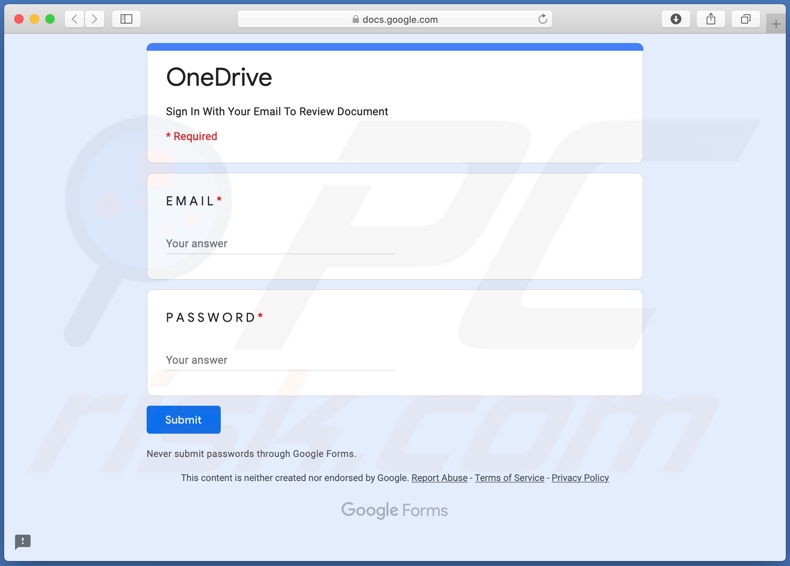
Umgehende automatische Entfernung von Malware:
Die manuelle Entfernung einer Bedrohung kann ein langer und komplizierter Prozess sein, der fortgeschrittene Computerkenntnisse voraussetzt. Combo Cleaner ist ein professionelles, automatisches Malware-Entfernungstool, das zur Entfernung von Malware empfohlen wird. Laden Sie es durch Anklicken der untenstehenden Schaltfläche herunter:
LADEN Sie Combo Cleaner herunterIndem Sie Software, die auf dieser Internetseite aufgeführt ist, herunterladen, stimmen Sie unseren Datenschutzbestimmungen und Nutzungsbedingungen zu. Der kostenlose Scanner überprüft, ob Ihr Computer infiziert ist. Um das Produkt mit vollem Funktionsumfang nutzen zu können, müssen Sie eine Lizenz für Combo Cleaner erwerben. Auf 7 Tage beschränkte kostenlose Testversion verfügbar. Eigentümer und Betreiber von Combo Cleaner ist RCS LT, die Muttergesellschaft von PCRisk.
Schnellmenü:
- Was ist "OneDrive Email Scam"?
- SCHRITT 1. Manuelle Entfernung möglicher Malware-Infektionen.
- SCHRITT 2. Prüfen Sie, ob Ihr Computer sauber ist.
Wie entfernt man Malware manuell?
Die manuelle Entfernung einer Bedrohung ist eine komplizierte Aufgabe und es ist gewöhnlich besser, wenn Antivirus- oder Anti-Malware-Programme es automatisch machen. Um diese Malware zu entfernen, empfehlen wir Combo Cleaner Antivirus für Windows zu verwenden. Wenn Sie Malware manuell entfernen möchten, müssen Sie zunächst den Namen der Malware identifizieren, die Sie entfernen möchten. Hier ist ein Beispiel eines verdächtigen Programms, das auf dem Computer eines Benutzers ausgeführt wird:

Wenn Sie die Liste von Programmen geprüft haben, die auf Ihrem Computer laufen, zum Beipiel mit dem Task-Manager, und ein Programm identifiziert haben, das verdächtig aussieht, sollten Sie mit diesen Schritten fortfahren:
 Laden Sie ein Programm namens Autoruns herunter. Dieses Programm zeigt Auto-Start Anwendungen, Register und Dateisystem Standorte.
Laden Sie ein Programm namens Autoruns herunter. Dieses Programm zeigt Auto-Start Anwendungen, Register und Dateisystem Standorte.

 Starten Sie Ihren Computer im abgesicherten Modus:
Starten Sie Ihren Computer im abgesicherten Modus:
Windows XP und Windows 7 Nutzer: Starten Sie Ihren Computer im abgesicherten Modus. Klicken Sie auf Start, klicken Sie auf Herunterfahren, klicken Sie auf OK. Während Ihr Computer neu startet, drücken Sie die F8 Taste auf Ihrer Tastatur mehrmals bis Sie das Windows Erweiterte Optionen Menü sehen. Wählen Sie dann Abgesicherter Modus mit Netzwerktreibern aus der Liste.

Das Video zeigt, wie man Windows 7 im "Abgesicherten Modus mit Netzwerktreibern" startet:
Windows 8 Nutzer: Gehen Sie auf den Windows 8 Startbildschirm, geben Sie Erweitert ein und wählen Sie Einstellungen in den Suchergebnissen aus. Klicken Sie auf Erweiterte Startoptionen, wählen Sie Erweiterten Start im geöffneten "Allgemeine PC Einstellungen" Fenster. Ihr Computer wird jetzt in das "Erweiterte Startoptionen Menü" starten. Klicken Sie auf das "Problembehandlung" Feld, dann klicken Sie auf "Erweiterte Optionen". Auf dem erweiterte Optionen Bildschirm, klicken Sie auf "Starteinstellungen". Klicken Sie auf "Neustart". Ihr PC wird in den Starteinstellungen Bildschirm starten. Drücken Sie "F5" um im Abgesicherten Modus mit Netzwerktreibern zu starten.

Das Video zeigt, wie man Windows 8 im "Abgesicherten Modus mit Netzwerktreibern" startet:
Windows 10 Nutzer: Klicken Sie auf das Windows Logo und wählen Sie die Power Schaltfläche. Im geöffneten Menü klicken Sie auf "Neu starten", während Sie die "Umschalttaste" auf Ihrer Tastatur gedrück halten. Im "Eine Option wählen" Fenster klicken Sie auf "Fehlerdiagnose", wählen Sie dann "Erweiterte Optionen". Im erweiterte Optionen Menü, wählen Sie "Starteinstellungen" und klicken Sie auf das "Neu starten" Feld. Im folgenden Fenster sollten Sie die "F5" Taste Ihrer Tastatur drücken. Das wird Ihr Betriebssystem im Abgesicherten Modus mit Netzwerktreibern neu starten.

Das Video zeigt, wie man Windows 10 im "Abgesicherten Modus mit Netzwerktreibern" startet:
 Extrahieren Sie das Download-Archiv und führen Sie Die Datei Autoruns.exe aus.
Extrahieren Sie das Download-Archiv und führen Sie Die Datei Autoruns.exe aus.

 In der Anwendung Autoruns, klicken Sie auf "Optionen" oben und entfernen Sie das Häkchen bei den Optionen "Leere Standorte entfernen" und "Windowseinträge verstecken". Nach diesem Prozess, klicken Sie auf das Symbol "Aktualisieren".
In der Anwendung Autoruns, klicken Sie auf "Optionen" oben und entfernen Sie das Häkchen bei den Optionen "Leere Standorte entfernen" und "Windowseinträge verstecken". Nach diesem Prozess, klicken Sie auf das Symbol "Aktualisieren".

 Prüfen Sie die Liste der Autoruns Anwendung und finden Sie die Malware Datei, die Sie entfernen möchten.
Prüfen Sie die Liste der Autoruns Anwendung und finden Sie die Malware Datei, die Sie entfernen möchten.
Sie sollten ihren vollständigen Pfad und Namen aufschreiben. Beachten Sie, dass einige Malware ihre Prozessnamen und legitimen Prozessnamen von Windows versteckt. Jetzt ist es sehr wichtig, dass Sie keine Systemdateien entfernen. Nachdem Sie das verdächtige Programm gefunden haben, das Sie entfernen möchten, machen Sie einen Rechtsklick über den Namen und wählen Sie "Löschen".

Nachdem die Malware durch die Autoruns Anwendung entfernt wurde (dies stellt sicher, dass die Malware sich beim nächsten Hochfahren des Systems nicht automatisch ausführt), sollten Sie nach dem Namen der Malware auf Ihrem Computer suchen. Stellen Sie sicher, dass Sie alle versteckten Dateien und Ordner aktivieren bevor Sie fortfahren. Wenn Sie die Datei oder Malware gefunden haben, entfernen Sie diese.

Starten Sie Ihren Computer in normalen Modus. Die Befolgung dieser Schritte sollte beim Entfernen jeglicher Malware von Ihrem Computer helfen. Beachten Sie, dass die manuelle Entfernung von Bedrohungen fortgeschritten Computerfähigkeiten voraussezt. Es wird empfohlen, die Entfernung von Malware Antivirus- und Anti-Malware-Programmen zu überlassen. Diese Schritte könnten bei fortgeschrittenen Malwareinfektionen nicht funktionieren. Es ist wie immer besser, eine Infektion zu vermeiden, anstatt zu versuchen, Malware danch zu entfernen. Um Ihren Computer sicher zu halten, stellen Sie sicher, dass Sie die neuesten Updates des Betriebssystems installieren und Antivirus-Software benutzen.
Um sicher zu sein, dass Ihr Computer frei von Malware-Infektionen ist, empfehlen wir einen Scan mit Combo Cleaner Antivirus für Windows.
Teilen:

Tomas Meskauskas
Erfahrener Sicherheitsforscher, professioneller Malware-Analyst
Meine Leidenschaft gilt der Computersicherheit und -technologie. Ich habe mehr als 10 Jahre Erfahrung in verschiedenen Unternehmen im Zusammenhang mit der Lösung computertechnischer Probleme und der Internetsicherheit. Seit 2010 arbeite ich als Autor und Redakteur für PCrisk. Folgen Sie mir auf Twitter und LinkedIn, um über die neuesten Bedrohungen der Online-Sicherheit informiert zu bleiben.
Das Sicherheitsportal PCrisk wird von der Firma RCS LT bereitgestellt.
Gemeinsam klären Sicherheitsforscher Computerbenutzer über die neuesten Online-Sicherheitsbedrohungen auf. Weitere Informationen über das Unternehmen RCS LT.
Unsere Anleitungen zur Entfernung von Malware sind kostenlos. Wenn Sie uns jedoch unterstützen möchten, können Sie uns eine Spende schicken.
SpendenDas Sicherheitsportal PCrisk wird von der Firma RCS LT bereitgestellt.
Gemeinsam klären Sicherheitsforscher Computerbenutzer über die neuesten Online-Sicherheitsbedrohungen auf. Weitere Informationen über das Unternehmen RCS LT.
Unsere Anleitungen zur Entfernung von Malware sind kostenlos. Wenn Sie uns jedoch unterstützen möchten, können Sie uns eine Spende schicken.
Spenden
▼ Diskussion einblenden